Vključitev videov v InDesign lahko znatno obogati vsebino tvojih dokumentov. Interaktivni dokumenti omogočajo učinkovito uporabo ne le grafike in besedila, temveč tudi multimedijske vsebine. V tem priročniku se boš naučil, kako integrirati videe v InDesign datoteko in jih izvoziti kot interaktivni PDF. Poleg tega ti bom pokazal, kako lahko uporabiš učinke prehoda med stranmi za bolj privlačno uporabniško izkušnjo.
Najpomembnejše ugotovitve
- Videe lahko enostavno postaviš v InDesign, tako kot slike.
- Primerno obliko za video datoteke je Flash (FLV).
- Nastavitev kontrolnikov omogoča uporabniku prijazno predvajanje v PDF.
- Prehodi med stranmi izboljšajo vizualno privlačnost PDF datoteke.
Navodila po korakih
Vstavljanje videov v InDesign
Da bi vključil video datoteko v svojo InDesign datoteko, najprej začneš s postavitvijo grafičnega okvirja. To deluje enako kot pri integraciji slike. Ustvariš lahko prazen okvir, v katerem se bo video kasneje prikazal.
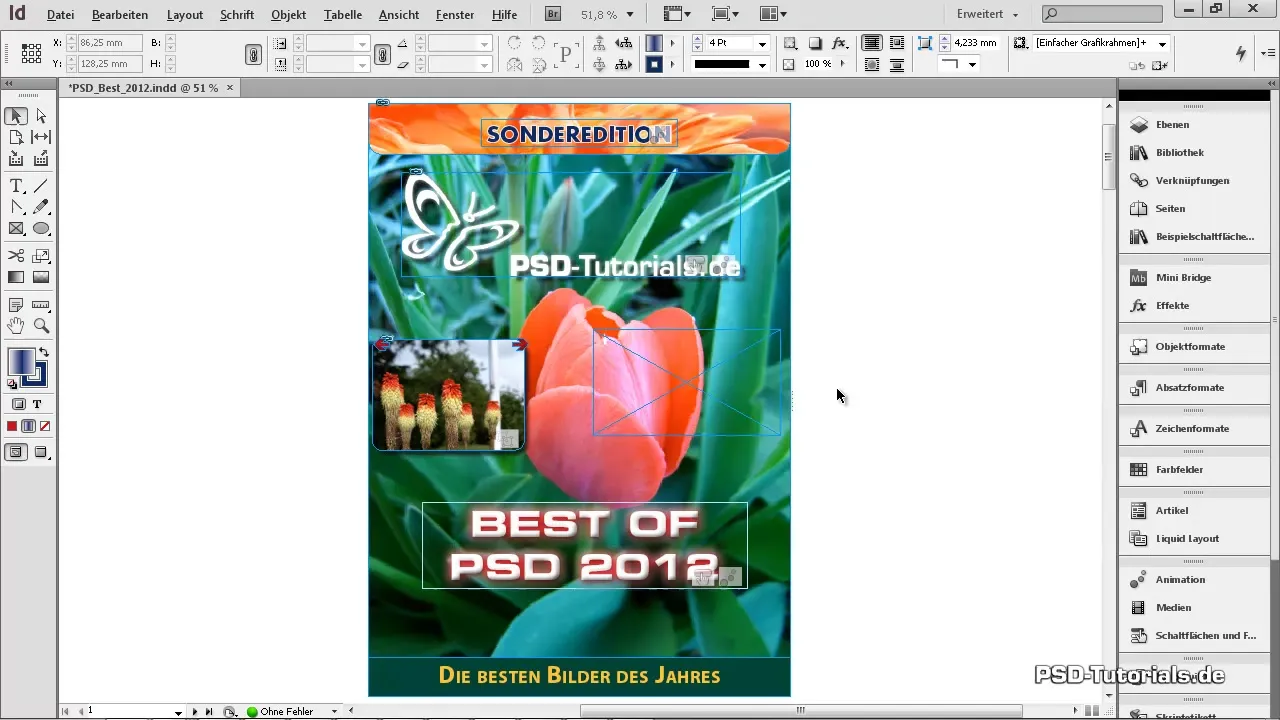
Zdaj odpri meni „Datoteka“ in izberi možnost „Postavi“. Tako lahko izbereš želeno video datoteko, ki si jo predhodno shranil na svojem računalniku. Prepričaj se, da uporabljaš pravo obliko. Tukaj so priporočljive FLV datoteke.
Ko dvakrat klikneš datoteko, se bo video prikazal v prej ustvarjenem grafičnem okvirju. Sprva morda vidiš le okvir z črtami, vendar je to indikator, da je bil video uspešno postavljen. Da se prepričaš, da vse deluje, odpri medijski panel preko okna „Interaktivno“ in naloži predogled videa.
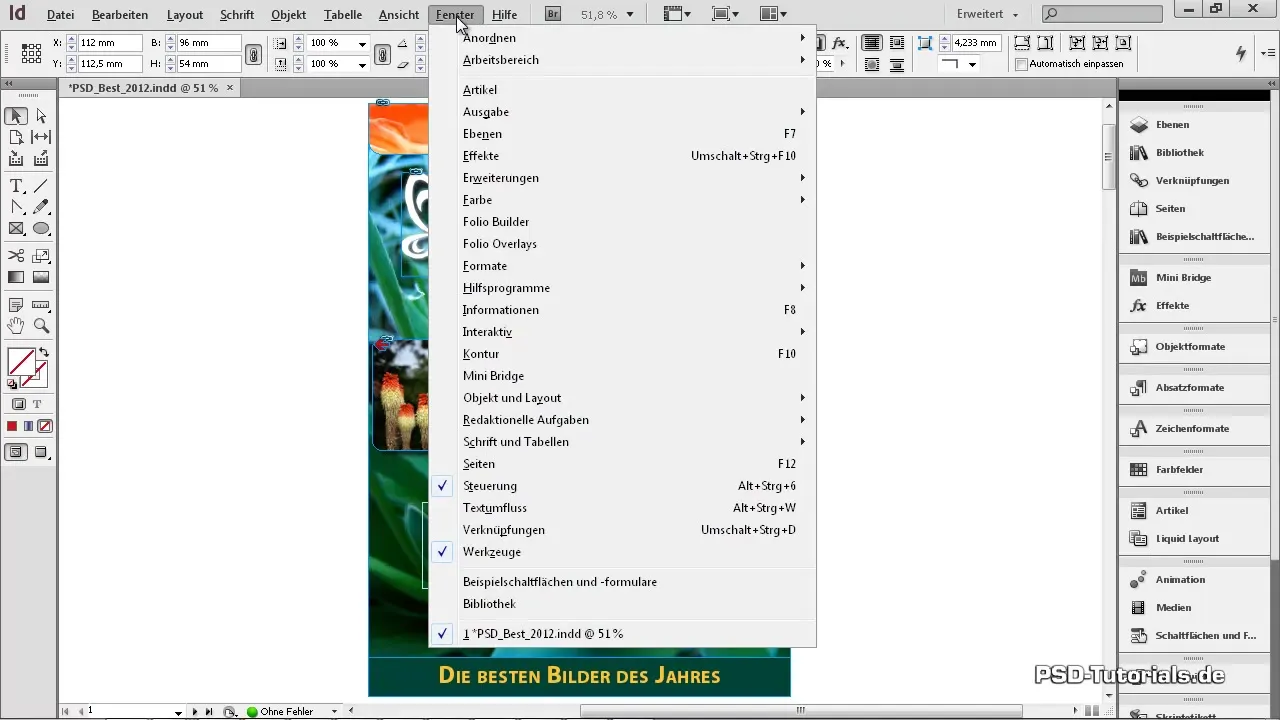
Določitev sličice za video
Da določiš sličico videa, predvajaj video v medijskem panelu in se ustavi na želeni točki. Ko najdeš popolno sličico, pritisni na gumb za pauzo. Od zdaj naprej lahko v medijskem panelu to trenutno sliko uporabiš kot sličico. Možno je tudi izbrati lastno sliko s trdega diska, vendar v tem primeru uporabljamo sličico neposredno iz videa.
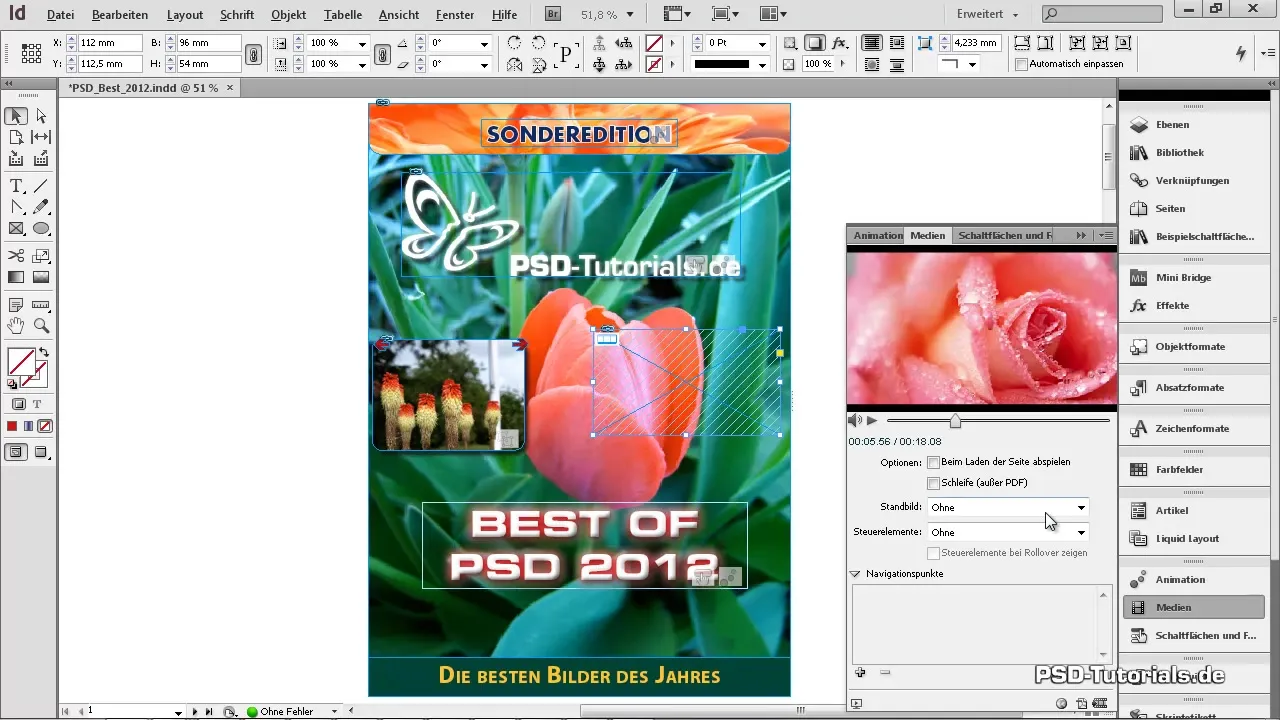
Sličica bo zdaj postavljena v tvoj grafični okvir. Poleg tega lahko nastaviš interakcije. Na primer, lahko dodaš kontrolnike, ki uporabniku omogočajo, da video upravlja prek gumbov. To se zgodi s izbiro možnosti 'Skin Overall' v medijskem panelu in s potrditvijo 'Pokaži kontrolnike ob premiku miške'.
Nastavitve predvajanja videa
Možno je tudi, da se video samodejno predvaja ob nalaganju strani. Nato označi možnost „Predvajaj video ob nalaganju“. To je še posebej priporočljivo pri mirnih videih brez hitrih sprememb slik, saj takoj pritegne pozornost uporabnika ob odprtju PDF. Za daljše videe pa je mogoče nastaviti navigacijske točke, ki omogočajo hitrejši dostop do določenih delov videa.
Izvoz InDesign datoteke v PDF
V naslednjem koraku izvozite dokument kot interaktivni PDF. Preko menija „Datoteka“ in bližnjice „Ctrl + E“ odpreš dialog za izvoz. Tukaj moraš zagotoviti, da izbereš interaktivni PDF kot vrsto datoteke.
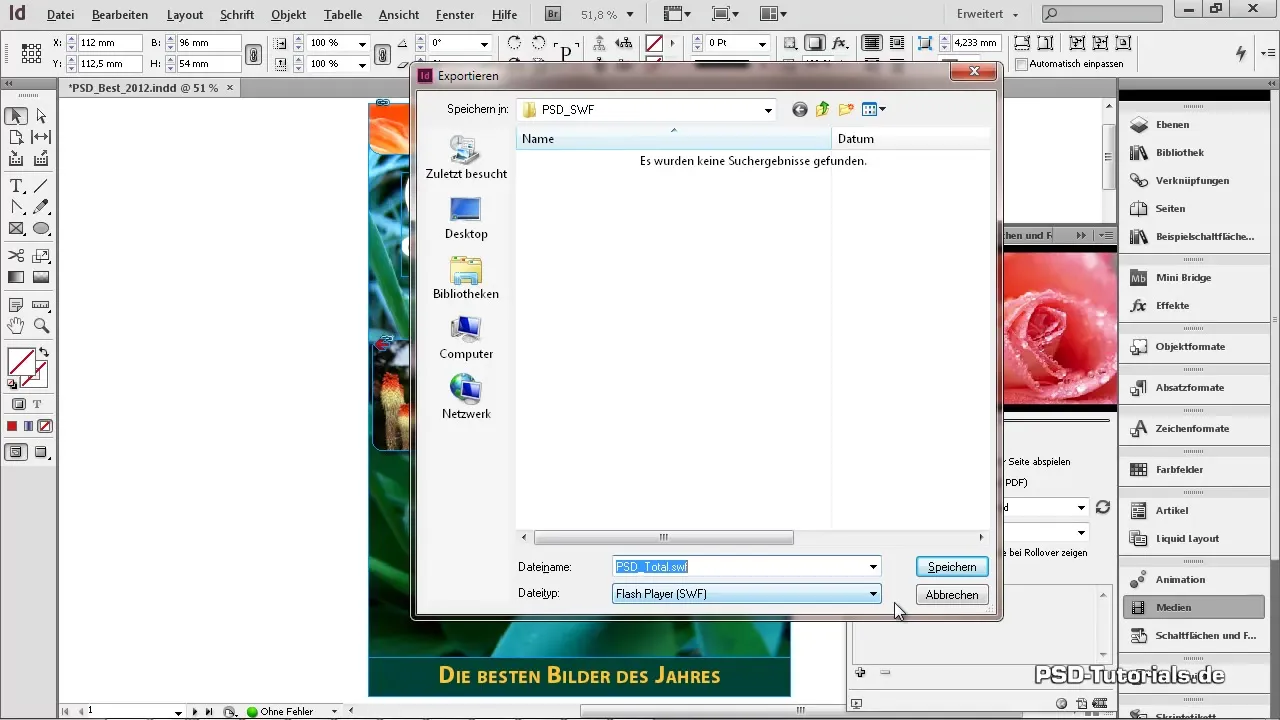
V naslednjem dialogu pustiš vse privzete nastavitve nespremenjene. Upoštevaj, da lahko nastaviš tudi prehode med stranmi. Ti ponujajo različne učinke, ki so vidni ob obračanju strani v PDF. Za to lahko uporabiš panel strani (F12), da odpreš ustrezno podmeni.
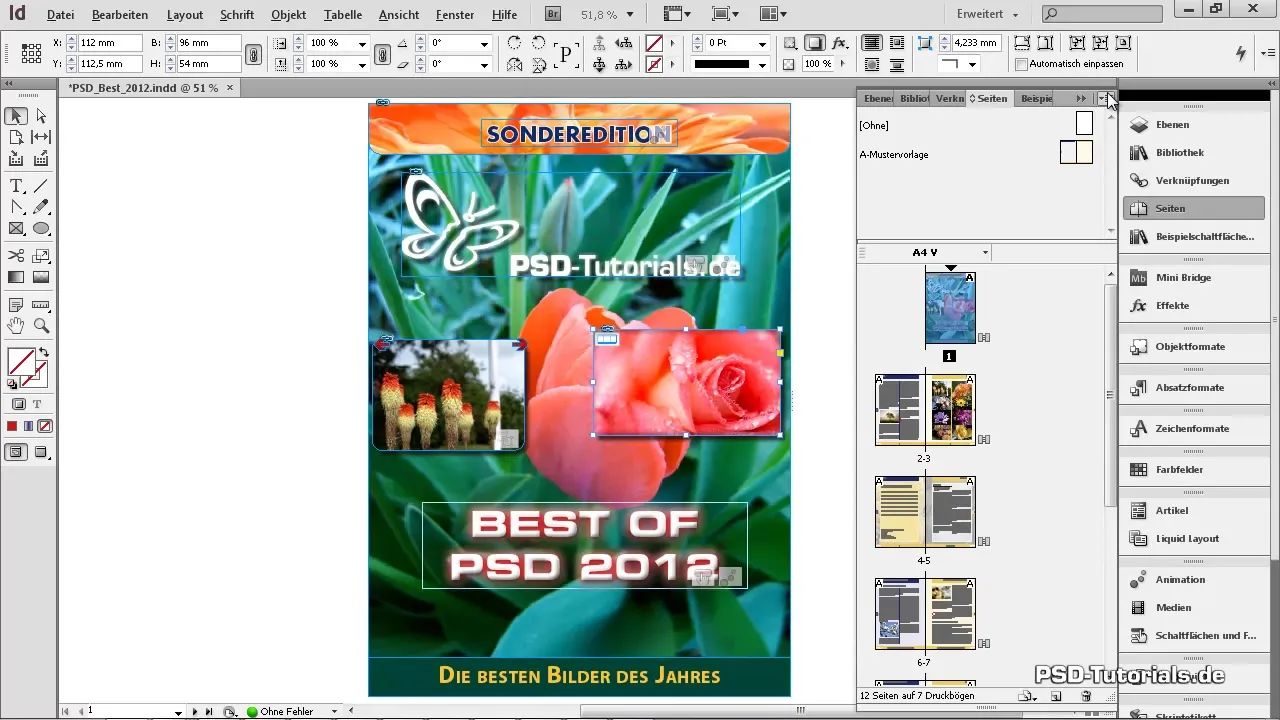
Tukaj lahko prehajaš skozi različne učinke prehoda med stranmi, da vidiš, kateri ti je najbolj všeč. Vendar pa niso vsi učinki vidni v PDF datoteki. Kljub temu je pomembno, da zgodaj preveriš, kako ti učinki vplivajo na uporabniško izkušnjo.
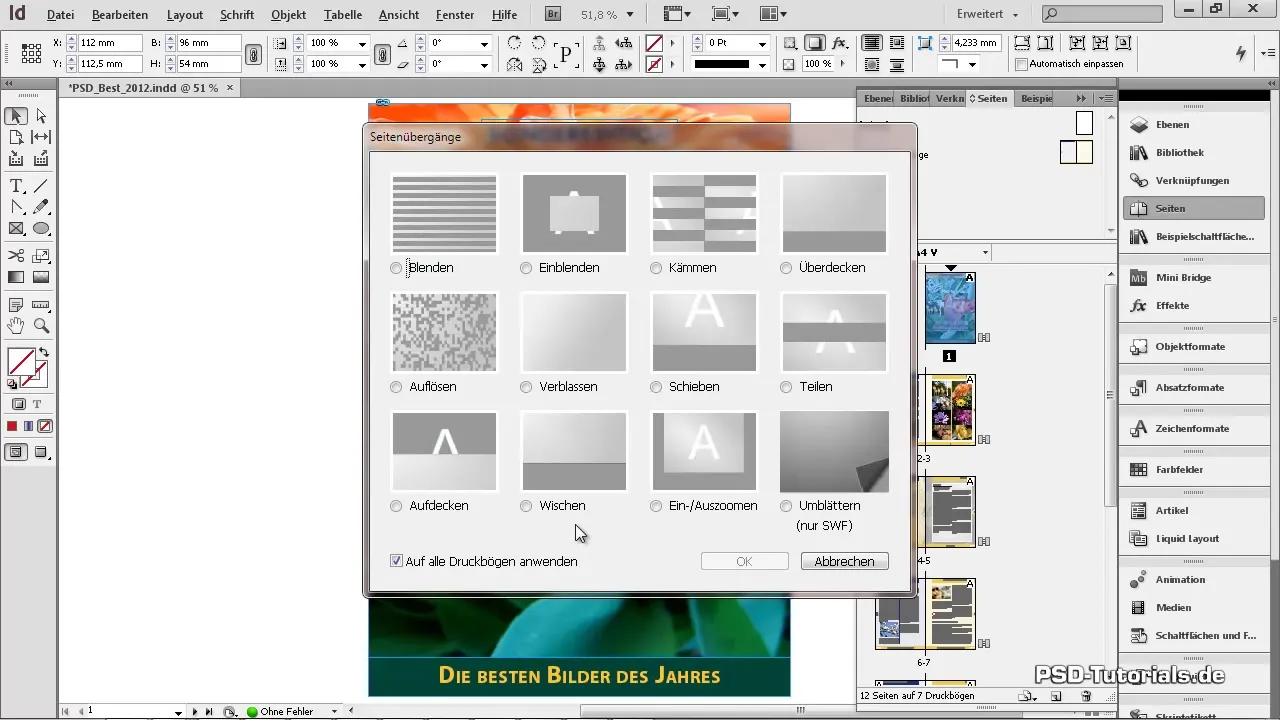
Za vsak slučaj označi potrditveno polje „Odpri v polni velikosti“, da se učinki prehoda prikažejo. S pritiskom na „V redu“ se generira PDF, ki ga lahko takoj preizkusiš.
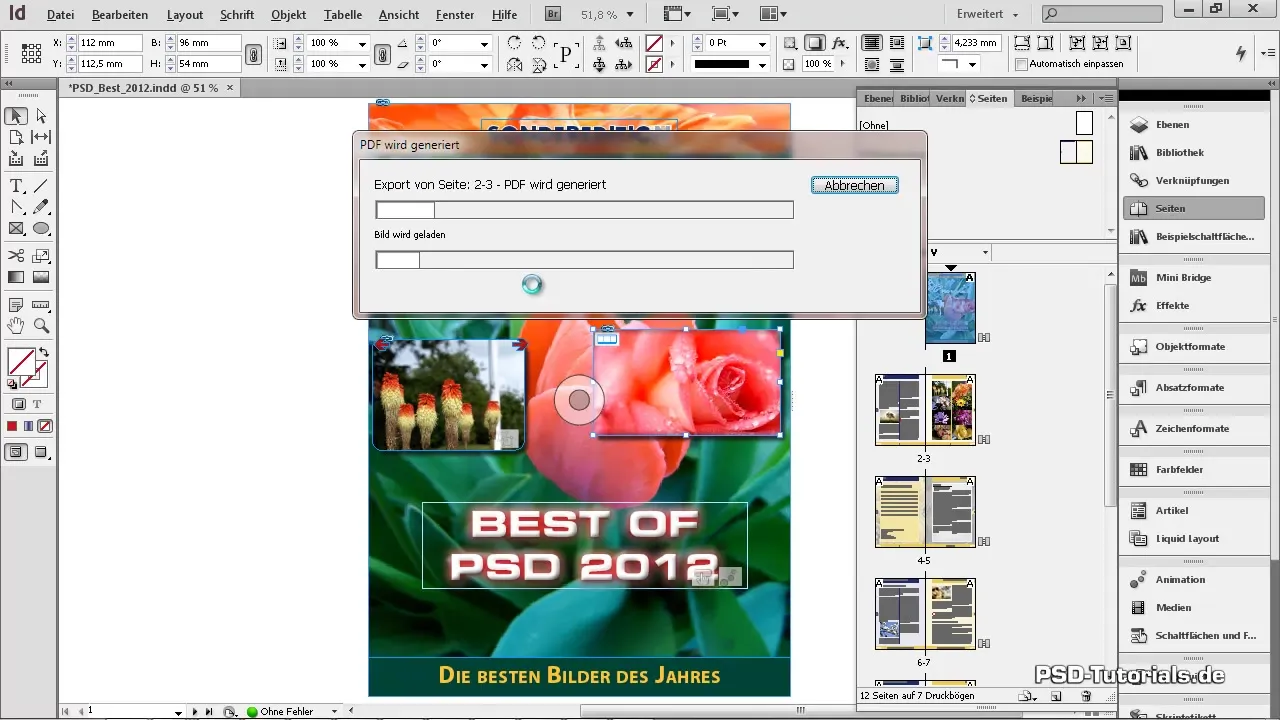
Zaključek in testiranje
Ko se PDF datoteka generira in odpre, lahko preizkusiš funkcionalnost. Da se prepričaš, da vse deluje kot je treba, preizkusi predvajanje videa in učinke prehoda med stranmi. Interaktivna narava tvojega PDF bo takoj vidna, in lahko vidiš različne elemente v akciji.
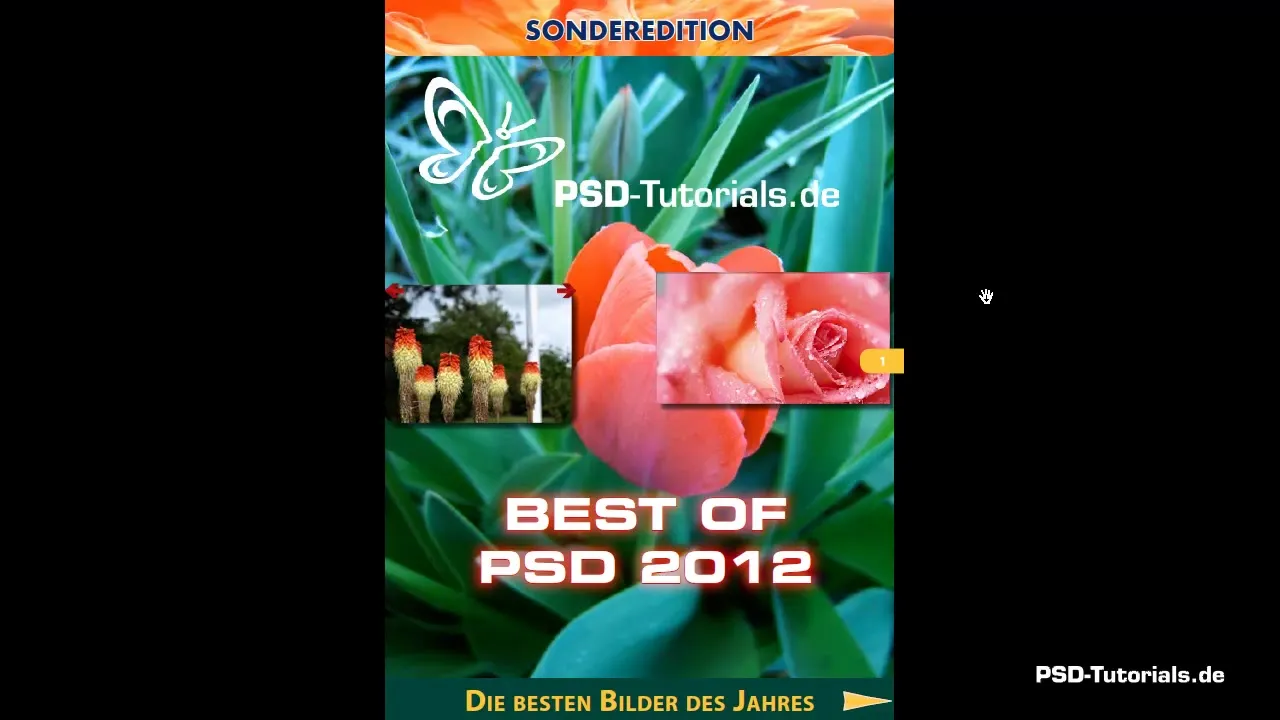
Rezime - Navodila: Vključitev videa v InDesign in izvoz kot PDF
V celotnem procesu vidiš, kako enostavno je vključiti video v dokument InDesign in oblikovati interaktivni PDF. Zdaj si sposoben učinkovito integrirati multimedijske vsebine v svoje projekte.
Pogosta vprašanja
Kako lahko postavim videe v InDesign?Videe postaviš v InDesign tako, da ustvariš grafični okvir in izbereš video datoteko preko dialoga za postavitev.
Katero obliko datoteke naj uporabim za videe?Za integracijo v InDesign so FLV datoteke najboljša izbira.
Kako izvoziti svoj InDesign dokument kot interaktivni PDF?Uporabi bližnjico Ctrl + E, da odpreš dialog za izvoz, in izberi "interaktivni PDF" kot vrsto datoteke.
Kaj so prehodi med stranmi v PDF?Prehodi med stranmi so vizualni učinki, ki se prikažejo ob obračanju med stranmi v PDF.
Kako preizkusim funkcionalnost svoje interaktivne PDF?Odpri generirani PDF v PDF bralniku in preizkusi tako predvajanje videa kot prehode med stranmi v polni velikosti.


